Gólya Guide

Az Ubuntu 13.04 telepítése
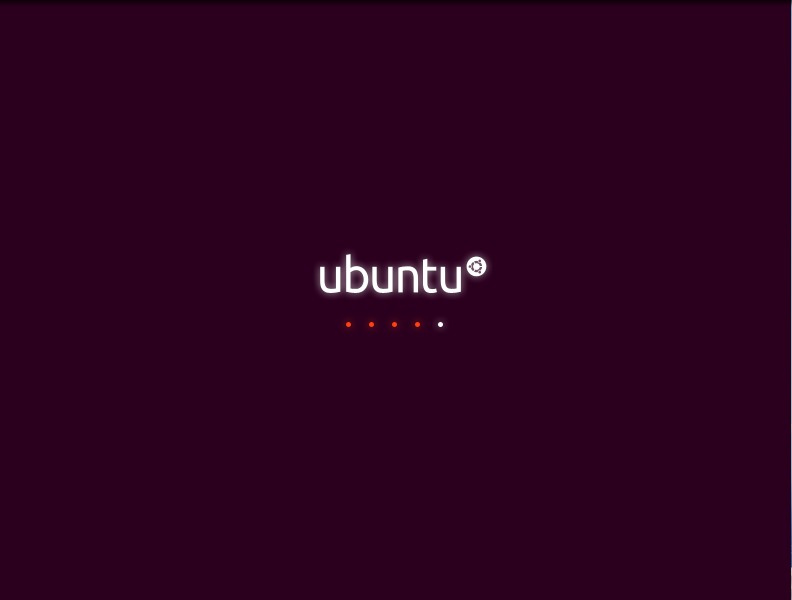
A Következő rendszer amit telepítünk az Ubuntu 13.04 raring ringtail, ami a laborokban Windows mellett ez a leggyakoribb operációs rendszer a gépeken. De mi is az Ubuntu? Az Ubuntu egy linux alapú operációs rendszer, amit a Canonical fejleszt a 2004-óta egyre nagyobb felhasználói közösségével karöltve. Miért jó választás? A legfelhasználóbarátabb rendszer cím méltó tulajdonosa, mivel stabilitás és gyorsaság mellett egyszerű kezelhetőséget mégis teljes személyre szabhatóságot nyújt, valószínűleg ennek köszönhetően a legelterjedtebb linux alapú OS napjainkban. Nem utolsó sorban kiváló fejlesztői környezetet ad számunkra, ez még egy jó indok amellett, hogy miért alkalmazzuk az ELTE falai között. Telepítése is végletekig egyszerű, lássunk is neki!
Első lépések
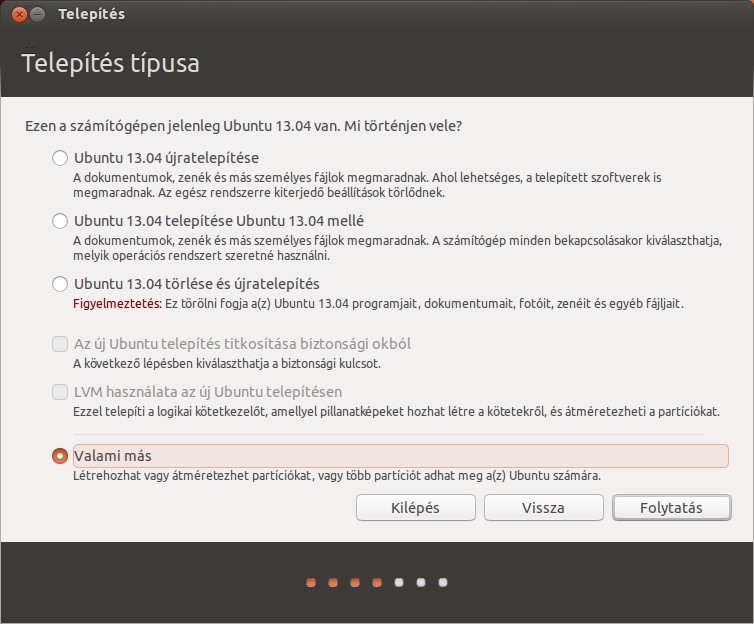
Amennyiben a Windows rendszert még nem telepítettük, előbb azt tegyük meg - leírás az előző cikkekben! Az rendszer telepítőt ingyenesen letölthetjük a honlapjáról, majd feltehetjük a boot-olandó médiára. Indításkor csatlakoztatjuk az imént említett eszközt, és már tölt is a telepítőnk. Elsőként válasszuk ki a nyelvet, majd mivel ez egy "live" telepítő, azt ajánlom (főleg annak, akinek még új a rendszer), hogy az "A(z) Ubuntu kipróbálása" lehetőséget válassza, így míg a telepítés tart, tudja használni a rendszert - ismerkedhet vele! Ezután indítsuk el a telepítést, válasszuk ki milyen nyelven szeretnénk telepíteni a rendszert, engedélyezzük a frissítések telepítés közben való letöltését, a telepítés típusánál válasszuk a "Valami más" opciót!
Particionálás
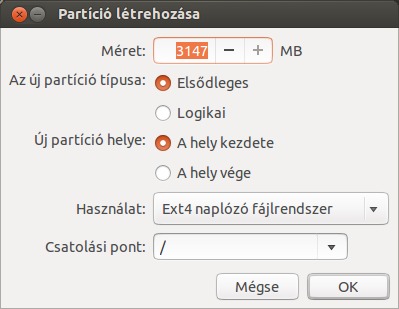
Az előző particionálás után fennmaradt szabad területet úgy osszuk szét:
- Egy elsődleges cserehely (Nem létszükséglet, de ajánlott. Nagysága: kb. a RAM méretével megegyező).
- Magának a rendszernek egy elsődleges ext4 fájlrendszerű partíció "/" csatolási ponttal -ami azt jelenti, hogy ez a lemez lesz a gyökérkönyvtár. (Persze itt is választhatunk logikai típust is, valamint más fájlrendszert is használhatunk, de én most az alapértelmezettet mutatom be.)
- Amennyiben a Windows-t EFI módban telepítettük, úgy itt is létre kell hoznunk egy efi partíciót.
Ezután megadjuk felhasználói beállításainkat, és nincs is más dolgunk, mint nézegetni a telepítőablakban folyó prezentációt, vagy használni a rendszert, a telepítés végével kapunk egy párbeszédablakot, mely felajánlja nekünk az újraindítást, hogy onnantól a saját Ubuntunkat használjuk.